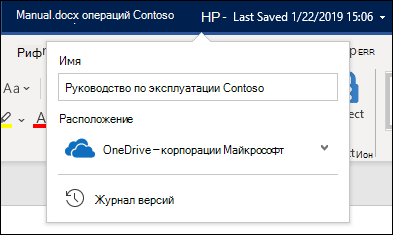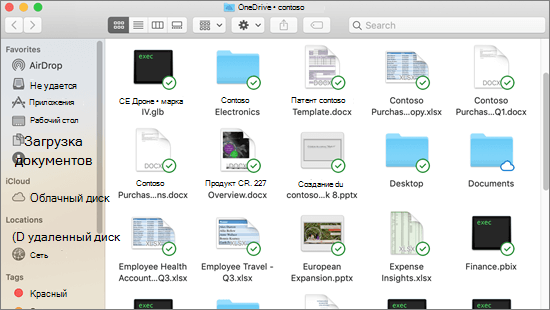По предложению @Adam и @ Lưu Vĩnh Phúc я создал следующий макрос, который выполняет то, что вы просили. Обратите внимание, что это удалит любую историю, связанную с файлом.
Sub RenameActiveFile()
'
' Renames the current file without closing the document (assuming file has already been saved)
' (Actually, saves with new name and deletes previous, so history will be lost).
'
Dim strFileFullName, strFileName, strNewName As String
Dim res As VbMsgBoxResult
' Get current name:
strFileFullName = ActiveDocument.FullName 'for Word docs
'strFileFullName = ActiveWorkbook.FullName 'for Excel docs
'strFileFullName = Application.ActivePresentation.FullName 'for Powerpoint presentations*
If (InStr(strFileFullName, ".") = 0) Then
res = MsgBox("File has not been saved. Can't rename it.", , "Rename File")
Exit Sub
End If
strFileName = Right(strFileFullName, Len(strFileFullName) - InStrRev(strFileFullName, "")) 'strip path
strFileName = Left(strFileName, (InStr(strFileName, ".") - 1)) ' strip extension
' Prompt for new name:
strNewName = InputBox("Rename this file to:", "Rename File", strFileName)
If (strNewName = "") Or (strNewName = strFileName) Then ' (Check whether user cancelled)
Exit Sub
End If
' Save file with new name:
ActiveDocument.SaveAs2 FileName:=strNewName 'for Word docs
'ActiveWorkbook.SaveAs2 FileName:=strNewName 'for Excel docs
'Application.ActivePresentation.SaveAs FileName:=strNewName 'for Powerpoint presentations*
' Delete old file:
With New FileSystemObject ' (this line requires: Tools->References->Microsoft scripting runtime)
If .FileExists(strFileFullName) Then
.DeleteFile strFileFullName
End If
End With
End Sub
* Примечание: хотя этот макрос работает с Powerpoint (с изменениями, отмеченными выше), PowerPoint не может сохранить его глобально.
На чтение 10 мин. Просмотров 204 Опубликовано 23.02.2021
Я просто задаю этот вопрос, поскольку не верю, что после стольких версий Word его не существовало.
Обычно, когда я работаю над документом, я понимаю Мне нужно переименовать его, мне нужно закрыть документ, перейти в проводник, затем переименовать его, а затем снова открыть.
Это процедура, которая настолько укоренилась в моем образце использования, что До сих пор я не понимал, что мне действительно нужно открывать и закрывать несколько окон/приложений и т. Д., Просто чтобы переименовать файл. Конечно, сейчас 2012 год, я смогу сделать такую простую вещь несколькими щелчками мыши, верно?
Так есть ли способ просто переименовать имя файла в слово/excel/ офисный документ, не закрывая его сначала?
Word открывает документы в эксклюзивном режиме AFAIK, поэтому это блокирует файлы и предотвращает доступ других программы, пока блокировка не будет снята путем закрытия файлов или самого Word. Я не думаю, что предоставление общего доступа к документам – это работоспособное решение, иначе оно наверняка было бы реализовано давно, если бы имело смысл.
Да, это возможно!
По крайней мере, на Mac (OS X 10.8.5). Просто Cmd + щелкните имя файла в верхней части открытого документа Office, который вы хотите переименовать. Затем вы увидите путь, по которому находится файл. Затем вы нажимаете на имя папки прямо под именем файла. Затем имя появляется на экране Finder, где вы можете изменить его имя по своему усмотрению.
Таким образом, не нужно ни закрывать файл, ни использовать «сохранить как» и удалять первый файл из средства поиска! (Я не знаю, работает ли тот же или подобный трюк в Windows.)
отредактировано 12 ноября ’13 в 23:39
Jawa
3,39988 золотых знаков2828 серебряных знаков3535 бронзовых знаков
ответил 12 ноя ’13 в 23:17
-
Это также работает в Windows, используя Ctrl + щелчок, открывая небольшое всплывающее окно, где имя файла можно редактировать! Отличный совет, спасибо @frisbee! – bdforbes 5 мая ’20 в 22:54
добавить комментарий |
Да, это возможно!
По крайней мере, на Mac (OS X 10.8.5). Просто Cmd + щелкните имя файла в верхней части открытого документа Office, который вы хотите переименовать. Затем вы увидите путь, по которому находится файл. Затем вы нажимаете на имя папки прямо под именем файла.. Затем имя появляется на экране Finder, где вы можете изменить его имя по своему усмотрению.
Таким образом, не нужно ни закрывать файл, ни использовать «сохранить как» и удалять первый файл из средства поиска! (Я не знаю, работает ли тот же или подобный трюк в Windows.)
Вдохновленный предложениями @Adam и @ Lưu Vĩnh Phúc, я создал следующий макрос, который выполняет то, что вы просили. Обратите внимание, что при этом будет удалена вся история, связанная с файлом.
Sub RenameActiveFile () '' Переименовывает текущий файл, не закрывая документ (при условии, что файл уже был сохранен) '( Фактически, сохраняется с новым именем и удаляется предыдущее, поэтому история будет потеряна). 'Dim strFileFullName, strFileName, strNewName As String Dim res As VbMsgBoxResult' Получить текущее имя: strFileFullName = ActiveDocument.FullName 'для документов Word' strFileFullName = ActiveWorkbook.FullName 'для Excelresentation. Если (InStr (strFileFullName, ".") = 0) Then res = MsgBox ("Файл не был сохранен. Невозможно переименовать его.",, "Rename File") Exit Sub End If strFileName = Right (strFileFullName, Len (strFileFullName) - InStrRev (strFileFullName, "")) 'удалить путь strFileName = Left (strFileName, (InStr (strFileName, ".") - 1))' strip extension 'Запрос нового имени: strNewName = InputBox ("Rename этот файл в: "," Rename File ", strFileName) If (strNewName =" ") Or (strNewName = strFileName) Then '(Проверить, отменен ли пользователь) Exit Sub End If' Сохранить файл с новым именем: ActiveDocument.SaveAs2 FileName: = strNewName 'для документов Word' ActiveWorkbook.SaveAs2 FileName: = strNewName 'для документов Excel' Application.ActivePrese ntation.SaveAs FileName: = strNewName 'для презентаций Powerpoint *' Удалить старый файл: с помощью New FileSystemObject '(для этой строки требуется: Tools-> References-> среда выполнения сценариев Microsoft) Если .FileExists (strFileFullName) Тогда .DeleteFile strFileFullName End If End WithEnd Sub
* Примечание: хотя этот макрос работает с Powerpoint (с изменениями, отмеченными выше), PowerPoint не может сохранить его глобально.
отредактировано 10 июля ’14, в 19:11
ответил 10 июля ’14 в 17:56
Вдохновленный предложениями @Adam и @ Lưu Vĩnh Phúc, я создал следующий макрос, который выполняет то, что вы просили. Обратите внимание, что при этом будет удалена вся история, связанная с файлом.
Sub RenameActiveFile () '' Переименовывает текущий файл, не закрывая документ (при условии, что файл уже был сохранен) '( Фактически, сохраняется с новым именем и удаляется предыдущее, поэтому история будет потеряна). 'Dim strFileFullName, strFileName, strNewName As String Dim res As VbMsgBoxResult' Получить текущее имя: strFileFullName = ActiveDocument.FullName 'для документов Word' strFileFullName = ActiveWorkbook.FullName 'для Excelresentation. Если (InStr (strFileFullName, ".") = 0) Then res = MsgBox ("Файл не был сохранен. Невозможно переименовать его.",, "Rename File") Exit Sub End If strFileName = Right (strFileFullName, Len (strFileFullName) - InStrRev (strFileFullName, "")) 'удалить путь strFileName = Left (strFileName, (InStr (strFileName, ".") - 1))' strip extension 'Запрос нового имени: strNewName = InputBox ("Rename этот файл в: "," Rename File ", strFileName) If (strNewName =" ") Or (strNewName = strFileName) Then '(Проверить, отменен ли пользователь) Exit Sub End If' Сохранить файл с новым именем: ActiveDocument.SaveAs2 FileName: = strNewName 'для документов Word' ActiveWorkbook.SaveAs2 FileName: = strNewName 'для документов Excel' Application.ActivePrese ntation.SaveAs FileName: = strNewName 'для презентаций Powerpoint *' Удалить старый файл: с помощью New FileSystemObject '(для этой строки требуется: Tools-> References-> среда выполнения сценариев Microsoft) Если .FileExists (strFileFullName) Тогда .DeleteFile strFileFullName End If End WithEnd Sub
* Примечание: хотя этот макрос работает с Powerpoint (с изменениями, отмеченными выше), PowerPoint не может сохранить его глобально.
Microsoft добавила революционные новые функции в последней версии Word, предназначенной для тех, кто вас беспокоит –
Щелкните файл, а затем «Сохранить как»
ответил 12 декабря ’12 в 4:12

-
Я сомневаюсь, что это именно то, что искала OP. Сохранить как не переименовывает файл, а просто сохраняет новую копию под другим именем. – Николь Гамильтон, 12 дек. ’12 в 16:49
-
@Scandalist: что за сарказм? Я думал, что мой вопрос был вполне законным. Я не говорю, что это шоу-стоп, я просто говорю, что, как и все маленькие утомительные задачи, это требует времени и силы ума. Все офисные пакеты делают вашу работу более продуктивной, поэтому с точки зрения пользователя я не понимаю, почему это не было реализовано. – RoboShop, 12 дек. ’12 в 9:39
-
@RoboShop, честно говоря, если реальная проблема заключается в производительности, вы можете довольно легко написать макрос и добавить его на панель инструментов, которая запрашивает новое имя файла, сохраняет и закрывает активный документ, переименовывает документ и наконец открывает переименованный документ. Это позволяет решить поставленную задачу одним нажатием кнопки. – Адам 14 дек. ’12 в 13:22
-
это должно быть правильным ответом, если нужно переименовать файл при открытии. Просто сохраните как новое имя, а затем удалите старый файл – phuclv 13 ноя 2013 в 0:30
добавить комментарий |
Microsoft включила революционные новые функции в последнюю версию Word, предназначенную для тех, кто вас беспокоит –
Щелкните файл, а затем «Сохранить как»
Как переименовать несколько файлов, заменив слово в имени файла?
Заменить ACDC в AC-DC
Например, у нас есть эти файлы
ACDC – Rock N ‘Roll Ain’t Noise Pollution.xxx
ACDC – Rocker.xxx
ACDC – Shoot To Thrill.xxx
Я хочу, чтобы они стали:
AC-DC – Rock N ‘Roll Ain’t Noise Pollution.xxx
AC-DC – Rocker.xxx
AC-DC – Shoot To Thrill.xxx
Я знаю, что для этой операции используется sed или awk. Я ничего не могу найти в Google, поэтому прошу вашей помощи =) Не могли бы вы предоставить полную рабочую команду оболочки для этой задачи?
Отзыв: решение для пользователей OSX
переименовать 's/ACDC/AC-DC/' * .xxx
из man переименовать
ОПИСАНИЕ «переименовать» переименовывает имена файлов, указанные в соответствии с правилом, указанным в качестве первого аргумента. Аргумент perlexpr - это выражение Perl, которое, как ожидается, изменит строку $ _ в Perl, по крайней мере, для некоторых из указанных имен файлов. Если данное имя файла не изменено выражением, оно не будет переименовано. Если в командной строке не указаны имена файлов, имена файлов будут считываться через стандартный ввод.
Например, чтобы переименовать все файлы, соответствующие “* .bak”, чтобы удалить расширение, вы может сказать
переименовать 's/. bak $//' * .bak
Чтобы перевести имена из верхнего регистра в нижний, вы должны использовать
переименовать 'y/AZ/az/' *
Этот ответ содержит хорошие части из всех других ответов, но не учитывает такую ересь, как ls | при чтении .
Текущий каталог:
для файла в ACDC * .xxx; do mv "$ file" "$ {file//ACDC/AC-DC}" done
Включая подкаталоги:
находить . -тип f -name "ACDC *" -print0 | при чтении -r -d '' файл; do mv "$ file" "$ {file//ACDC/AC-DC}" done
Символы новой строки действительно вряд ли будут в имена файлов, так что это может быть проще при работе с именами, содержащими пробелы:
find. -тип f -имя "ACDC *" | при чтении -r файл; do mv "$ file" "$ {file//ACDC/AC-DC}" готово
отредактировано 3 ноября 2014 г. в 17:37
ответил 30 января 2011 г. в 9:03
Этот ответ содержит хорошие части из всех других ответов, но не учитывает такую ересь, как ls | при чтении .
Текущий каталог:
для файла в ACDC * .xxx; do mv "$ file" "$ {file//ACDC/AC-DC}" done
Включая подкаталоги:
находить. -тип f -name "ACDC *" -print0 | при чтении -r -d '' файл; do mv "$ file" "$ {file//ACDC/AC-DC}" done
Символы новой строки действительно вряд ли будут в имена файлов, так что это может быть проще при работе с именами, содержащими пробелы:
find. -тип f -имя "ACDC *" | при чтении -r файл; do mv "$ file" "$ {file//ACDC/AC-DC}" готово
Чтобы использовать версию переименования для util-linux, о которой говорил Фил (в Ubuntu это называется rename.ul ):
переименовать ACDC AC-DC ACDC *
или
rename.ul ACDC AC-DC ACDC *
ответил 30 января ’11 в 11:14

-
ваш вариант лучший =) так много дурацких статей в гугле о поиске и отправке и awk … об этой простой операции, для которой переименовывать утилиты egxist уже существует! – Holms 30 янв. ’11 в 15:23
добавить комментарий |
Чтобы использовать версию переименовать для утилиты util-linux, на которую ссылался Фил (в Ubuntu это называется rename.ul ):
переименовать ACDC AC-DC ACDC *
или
rename.ul ACDC AC-DC ACDC * Использование оболочки bash
find. -тип f -name "ACDC *" -print0 | при чтении -d $ ' 0' fdo new = `echo" $ f "| sed -e "s/ACDC/AC-DC/" `mv" $ f "" $ new "done
Примечание: использование find будет обрабатывать текущий каталог и каталоги под ним.
ответил 30 января ’11 в 8:24
Использование оболочки bash
find. -тип f -name "ACDC *" -print0 | при чтении -d $ ' 0' fdo new = `echo" $ f "| sed -e "s/ACDC/AC-DC/" `mv" $ f "" $ new "done
Примечание: использование find будет обрабатывать текущий каталог, а каталоги в.
Зависит от вашей оболочки. В zsh я бы сделал следующее:
для файла в ACDC * .xxx; do mv "$ file" "$ (echo $ file | sed -e 's/ACDC/AC-DC/')" done
Вероятно, не лучшее решение, но работает .
Зависит от вашей оболочки. В zsh я бы сделал следующее:
для файла в ACDC * .xxx; do mv "$ file" "$ (echo $ file | sed -e 's/ACDC/AC-DC/')" done
Вероятно, не лучшее решение, но работает .
Использование bash:
ls * .xxx | пока читал fn; do mv "$ {fn}" "$ {fn/ACDC/AC-DC}"; done
Если у вас есть программа rename установлено:
переименовать 's/ACDC/AC-DC/' * .xxx
ответил 30 января ’11 в 8:16
Использование bash:
ls * .xxx | пока читал fn; do mv "$ {fn}" "$ {fn/ACDC/AC-DC}"; done
Если у вас есть программа rename установлено:
переименовать 's/ACDC/AC-DC/' * .xxx
На чтение 2 мин. Просмотров 99 Опубликовано 28.05.2021
Содержание
- Kutools for Word
- Рекомендуемые инструменты повышения производительности для Word
- Нажмите Kutools >> Переименовать. См. Снимок экрана:
- Легко переименовать текущий документ, не закрывая его
- Примечания:
- Связанные функции
- Это только один инструмент Kutools for Word
- Дополнительные возможности | Бесплатная загрузка | Купить сейчас
Kutools for Word
- Обзор
- Скачать бесплатно
- Купить сейчас
- Руководства по функциям
- Что нового?
Обычно мы не можем переименовать рабочий документ Word, пока этот документ не будет закрыт. Мы должны перейти в папку, в которой сохранен этот документ, а затем переименовать его. Утилита Rename в Kutools for Word , которая упрощает процедуры переименования и может помочь нам быстро переименовать текущий документ, не закрывая документ сначала в Word.
Легко переименовывать текущий документ, не закрывая его
Рекомендуемые инструменты повышения производительности для Word
Более 100 мощных расширенных функций для Word, сэкономьте 50% вашего времени. Бесплатная загрузка
Редактирование и просмотр с вкладками в Office (включая Word), гораздо более мощный, чем вкладки браузера. Бесплатная загрузка
 Нажмите Kutools >> Переименовать . См. Снимок экрана:
Нажмите Kutools >> Переименовать . См. Снимок экрана:

 Легко переименовать текущий документ, не закрывая его
Легко переименовать текущий документ, не закрывая его
Если вы хотите переименовать текущий документ, не закрывая его, вы можете переименовать его, нажав Kutools >> Переименовать . После нажатия кнопки Переименовать отображается диалоговое окно, в котором вы можете ввести новое имя документа, введите новое имя документа и нажмите OK . Теперь текущий документ был переименован.

 Примечания:
Примечания:
1. Пользователи не могли использовать эту утилиту для переименования никогда не сохраняемого документа.
2. Пользователи не могут переименовывать документы с помощью некоторых специальных символов, таких как « * », «/» и т. Д.
3 . Эта утилита не может переименовать файл или документ, который хранится в Интернете, а атрибут файла доступен только для чтения.
 Связанные функции
Связанные функции
- Восстановить или перезагрузить документ до последнего сохранения
- Легко копируйте текущие рабочие документы в Word
- Быстро открывайте все виды папок в Word
Это только один инструмент Kutools for Word




Дополнительные возможности | Бесплатная загрузка | Купить сейчас
I just ask this question as I do not believe that after so many versions of Word, it wouldn’t exist.
Usually when I’m working on a document and I realize I have to rename it, I have to close the document down, go to file explorer and then rename it, and then opening it up again.
It’s a procedure that’s so ingrained in my usage pattern that I didn’t realize until now that I’m actually having to open and close multiple windows/ applications etc. simply to rename a file. Surely, it’s the year 2012, I should be able to do a simple thing like that with a few clicks right?
So is there a way to just rename the file name of a word /excel / office document without having to close it first?
asked Dec 12, 2012 at 4:07
Word opens documents in exclusive mode AFAIK, so this locks the files and prevents access by other programs until the lock is released by closing the files or Word itself. I don’t think providing shared access to documents is a workable solution, otherwise it would surely have been implemented long back if it made sense.
answered Dec 12, 2012 at 4:24
KaranKaran
55.6k20 gold badges117 silver badges189 bronze badges
8
Yes, it’s possible!
At least on a Mac (OS X 10.8.5). Just Cmd + click on the file name on top of your opened Office document, that you want to rename. You then see the path where the file is located. Next you click on the name of the folder directly under the file name. The name then appears in a Finder screen, where you can adjust its name to whatever you want.
So no need to first close the file, nor to use ‘save as’ and removing the first file from the finder! (I don’t know if the same or similar trick works out in Windows.)
Jawa
3,60913 gold badges31 silver badges36 bronze badges
answered Nov 12, 2013 at 23:17
1
Prompted by the suggestions of @Adam and @Lưu Vĩnh Phúc, I created the following macro that does what you requested. Note that this will delete any history associated with the file.
Sub RenameActiveFile()
'
' Renames the current file without closing the document (assuming file has already been saved)
' (Actually, saves with new name and deletes previous, so history will be lost).
'
Dim strFileFullName, strFileName, strNewName As String
Dim res As VbMsgBoxResult
' Get current name:
strFileFullName = ActiveDocument.FullName 'for Word docs
'strFileFullName = ActiveWorkbook.FullName 'for Excel docs
'strFileFullName = Application.ActivePresentation.FullName 'for Powerpoint presentations*
If (InStr(strFileFullName, ".") = 0) Then
res = MsgBox("File has not been saved. Can't rename it.", , "Rename File")
Exit Sub
End If
strFileName = Right(strFileFullName, Len(strFileFullName) - InStrRev(strFileFullName, "")) 'strip path
strFileName = Left(strFileName, (InStr(strFileName, ".") - 1)) ' strip extension
' Prompt for new name:
strNewName = InputBox("Rename this file to:", "Rename File", strFileName)
If (strNewName = "") Or (strNewName = strFileName) Then ' (Check whether user cancelled)
Exit Sub
End If
' Save file with new name:
ActiveDocument.SaveAs2 FileName:=strNewName 'for Word docs
'ActiveWorkbook.SaveAs2 FileName:=strNewName 'for Excel docs
'Application.ActivePresentation.SaveAs FileName:=strNewName 'for Powerpoint presentations*
' Delete old file:
With New FileSystemObject ' (this line requires: Tools->References->Microsoft scripting runtime)
If .FileExists(strFileFullName) Then
.DeleteFile strFileFullName
End If
End With
End Sub
*Note: although this macro works with Powerpoint (with modifications noted above), PowerPoint can’t save it globally.
answered Jul 10, 2014 at 17:56
kmotekmote
2,5323 gold badges22 silver badges28 bronze badges
1
To answer the need of Rich Lysakowski (and mine too), here is a different approach which preserves history! (it actually closes and reopens the file)
Sub RenameActiveFile()
Dim strFileFullName, strFilePath, strFileName, strFileExt, strNewName, strNewFullName As String
Dim result As VbMsgBoxResult
'check if it is a new file which has never been saved
If ActiveDocument.Path = "" Then
On Error Resume Next 'to avoid VBA error if cancel is pressed
ActiveDocument.Save
Exit Sub
End If
' Get current name:
strFileFullName = ActiveDocument.FullName 'for Word docs
strFilePath = ActiveDocument.Path 'Left(strFileFullName, InStrRev(strFileFullName, ""))
strFileName = Left(ActiveDocument.Name, (InStrRev(ActiveDocument.Name, ".") - 1)) ' strip extension
strFileExt = Mid(ActiveDocument.Name, (InStrRev(ActiveDocument.Name, ".") + 1)) 'get extension
If Not (ActiveDocument.Saved) Then
result = MsgBox("""" & strFileName & """ needs to be saved before renaming." & vbCrLf & "Save """ & strFileName & """ ?" & strNewName, _
vbQuestion + vbYesNo, "Document not saved")
If result = vbNo Then Exit Sub
ActiveDocument.Save
End If
' Prompt for new name:
strNewName = InputBox("Rename """ & strFileName & """ to:" & vbCrLf & "(do not type extension: ""." & strFileExt & """ will be added)", _
"Rename File", strFileName)
'Check whether user cancelled
If (strNewName = "") Or (strNewName = strFileName) Then
Exit Sub
Else
strNewFullName = strFilePath & "" & strNewName & "." & strFileExt
End If
'check if new name exist (not working with online files)
If Dir(strNewFullName) > "" Then
result = MsgBox("A file """ & strNewName & """ already exist in the same folder!", vbExclamation, "Renaming failed")
Exit Sub
End If
'close, rename and reopen file
ActiveDocument.Close
Name strFileFullName As strNewFullName
Documents.Open FileName:=strNewFullName
End Sub
answered Feb 18, 2022 at 17:33
Microsoft has included ground breaking new features in the latest Word designed to accommodate those with your exact concerns —
Click file and then ‘Save As’
answered Dec 12, 2012 at 4:12
ScandalistScandalist
3,0019 gold badges36 silver badges41 bronze badges
7
Excel для Microsoft 365 Word для Microsoft 365 PowerPoint для Microsoft 365 Publisher для Microsoft 365 Excel для Microsoft 365 для Mac Word для Microsoft 365 для Mac PowerPoint для Microsoft 365 для Mac Excel для Интернета Word для Интернета PowerPoint для Интернета Excel 2021 Word 2021 PowerPoint 2021 Project профессиональный 2021 Project стандартный 2021 Publisher 2021 Visio профессиональный 2021 Visio стандартный 2021 Excel 2021 для Mac Word 2021 для Mac PowerPoint 2021 для Mac Excel 2019 Word 2019 PowerPoint 2019 Project профессиональный 2019 Project стандартный 2019 Publisher 2019 Visio профессиональный 2019 Visio стандартный 2019 Excel 2019 для Mac Word 2019 для Mac PowerPoint 2019 для Mac Excel 2016 Word 2016 PowerPoint 2016 Project профессиональный 2016 Project стандартный 2016 Publisher 2016 Visio профессиональный 2016 Visio стандартный 2016 Excel 2016 для Mac Word 2016 для Mac PowerPoint 2016 для Mac Excel 2013 Word 2013 PowerPoint 2013 Project профессиональный 2013 Project стандартный 2013 Publisher 2013 Visio профессиональный 2013 Visio 2013 Excel для iPad Word для iPad PowerPoint для iPad Excel для iPhone Word для iPhone PowerPoint для iPhone Word для планшетов c Android Excel для планшетов с Android PowerPoint для планшетов с Android Excel 2010 Word 2010 PowerPoint 2010 Project 2010 Project стандартный 2010 Publisher 2010 Visio 2010 Visio стандартный 2010 Excel 2007 Word 2007 PowerPoint 2007 Excel для телефонов с Android PowerPoint для телефонов с Android Project для Office 365 Word для телефонов с Android Еще…Меньше
Если вы хотите изменить имя или расположение файла, не создавая новую копию, выполните указанные здесь действия.
Если у вас есть подписка Microsoft 365, то самый простой способ переименовать или переместить файл Office — открыть его в настольном приложении Microsoft 365, таком как Word, а затем выбрать имя файла в заголовке. В появившемся меню можно переименовать файл, выбрать для него другое расположение или просмотреть журнал версий файла.
Если файл не является файлом Microsoft Office или у вас нет подписки на Microsoft 365, проще всего переименовать или переместить файл с помощью проводника в Windows.
Откройте проводник, открыв папку Мой компьютер илинажав Windows клавиши +E. Найдите файл, который вы хотите переименовать, выберите его и нажмите кнопку Переименовать на ленте (или нажмите клавишу F2 на клавиатуре). Введите новое имя файла и нажмите ввод.
Если у вас есть подписка Microsoft 365, то самый простой способ переименовать или переместить файл Office — открыть его в настольном приложении Microsoft 365, таком как Word, а затем выбрать имя файла в заголовке. В появившемся меню можно переименовать файл, выбрать для него другое расположение или просмотреть журнал версий файла.
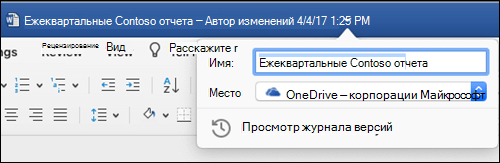
Если файл не является файлом Microsoft Office или вы не подписаны на Microsoft 365, то проще всего переименовать или переместить файл на компьютере Mac с помощью Finder. Найдите и выберите файл, а затем выберите файл >Переименовать. Введите новое имя и нажмите клавишу ВВОД.
Когда вы начинаете новый пустой документ в Office в Интернете, ваш документ получает такое имя, как «Документ4» или «Презентация2». Чтобы переименовать или переименовать документ во время его редактирования, выберите имя файла в верхней части окна браузера и введите нужное имя.
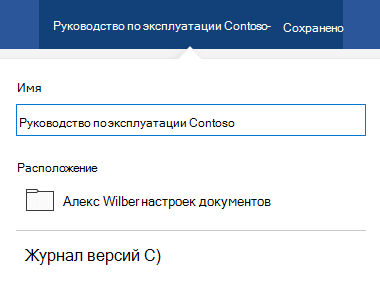
Если при этом ничего не происходит, убедитесь, что вы в режиме правки (на вкладке Вид наведите на нее поле Просмотр или редактирование. Если вы хотите просмотреть, развяжем поле и выберите Редактирование.
Кроме Веб-приложение PowerPoint, вы не сможете переименовать файл, если над этим одновременно работают другие люди. Подождите, пока вы не будете единственным в документе, а затем переименуем его.
Чтобы переименовать файл в Office для Android, просто откройте его в соответствующем Приложение Office (Word, Excel и т. д.), а затем коснитесь имени файла в верхней части приложения. Введите новое имя и нажмите Готово на клавиатуре.
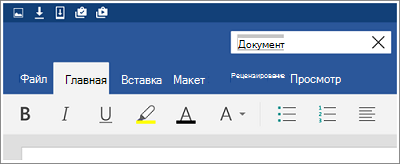
Вы не сможете переименовать файл, если над файлом одновременно с вами работают другие люди. Подождите, пока вы не будете единственным в документе, а затем переименуем его.
Чтобы переименовать файл в Office на iOS, откройте свою Приложение Office, найдите файл в меню Файл и нажмите кнопку Еще (выглядит как 3 точки). Выберите Переименовать в контекстное меню, введите новое имя и нажмите Переименовать в правом верхнем углу диалогового окна.
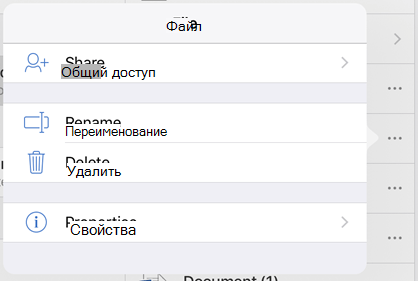
Вы не сможете переименовать файл, если над файлом одновременно с вами работают другие люди. Подождите, пока вы не будете единственным в документе, а затем переименуем его.
Дополнительные сведения
-
Сохранение файла
-
Переименование файла, папки или ссылки в библиотеке документов
-
Где хранить файлы
Обратная связь
Если эта статья оказаться полезной для вас (а особенно, если нет), воспользуйтесь средствами управления отзывами ниже, чтобы дать нам конструктивную мысль о том, как ее улучшить.

 Нажмите Kutools >> Переименовать . См. Снимок экрана:
Нажмите Kutools >> Переименовать . См. Снимок экрана: